Cuando instalé Lion me dejó de funcionar InstantShot!, el capturador de pantallas que utilizaba para tomar instantáneas de las ventanas de las aplicaciones. Estuve usando durante cierto tiempo Skitch, que para algo es gratuito y funciona bien cuando queremos recortar zonas de la pantalla. Pero cuando queremos seleccionar partes, redimensionar, o hacer capturas de páginas con autoscroll de forma que se capture toda la pantalla y no sólo lo que vemos se queda bastante corto. Y entonces me acordé de Snagit, una herramienta muy completa para hacer todo tipo de capturas de pantalla, incluyendo también la posibilidad de capturar vídeo. Ya habíamos hablado de Snagit cuando se encontraba todavía en estado beta, y la verdad es que la evolución de la misma ha sido espectacular, llegando a su madurez en su versión 2.0 para OS X.
En esta entrada “A Fondo” vamos a ver la que probablemente es la herramienta de captura de pantallas más completa y con más opciones.
Snagit, Captura de imágenes y vídeo de forma sencilla y potente
Como casi todos los programas de captura de pantalla, Snagit nos deja un icono en la barra de sistema que me recuerda a una cámara de fotos nex. Desde dicho icono podemos seleccionar la captura de imágenes estáticas o grabar un vídeo de lo que hagamos en pantalla. Con cualquiera de las dos comenzamos a ver por qué Snagit es una aplicación sobresaliente. La primera, que si dejamos quieto el ratón y por tanto dejamos estática la cruceta que ocupa toda la pantalla, para ayudarnos en la captura aparecerá una lupa que nos muestra a nivel de píxeles desde dónde vamos a comenzar nuestra selección. Si simplemente movemos el ratón seleccionaremos una ventana. Si pulsamos H aparecerá la ventana de ayuda. En el vídeo que acompaña esta entrada podéis ver su funcionamiento en la versión para Windows, funcionando prácticamente igual que en OS X.
¿Con qué otras opciones contamos en este mini menú? Aparte de la posibilidad de poner el audio en mute para cuando capturemos vídeo, podemos abrir el editor de imágenes y también ocultar o mostrar la ventana de capturas. Y hablando de la ventana de capturas, se trata de una ventana auto escamoteable con algunas funciones más que el icono de la barra de tareas, que resulta útil tener a mano. Podemos reubicarla donde menos nos estorbe, bien sea como mini ventana o pegada a los laterales de la pantalla.
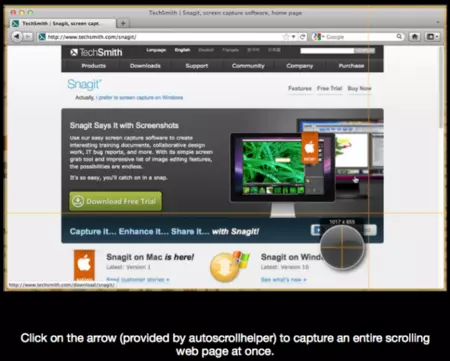
La aplicación nos preguntará si queremos instalar las opciones de captura de pantallas con desplazamiento (scroll), así como la posibilidad de instalación de un plugin para Firefox que facilita la tarea. Esta función es realmente útil si queremos capturar por ejemplo toda una página web sin tener que estar haciendo “cortas y pegas” u otras cosas raras, en una sola vez y de forma rápida y sencilla.
Edición de capturas en Snagit
Si como programa para capturar pantallas ya brilla, el punto fuerte de Snagit es realmente su capacidad de edición y de compartir nuestras capturas en internet. El editor incluido en Snagit es fácil de usar, tiene numerosas opciones, permite ver las últimas capturas desde su ventana de interfaz, así como el redimensionado de imágenes, grabar las mismas en múltiples formatos, aplicar efectos en el borde, efectos de perspectiva, reflejos automáticos, con múltiples operaciones de deshacer, filtros de color, efectos de bordes personalizables y un sinfin de posibilidades.
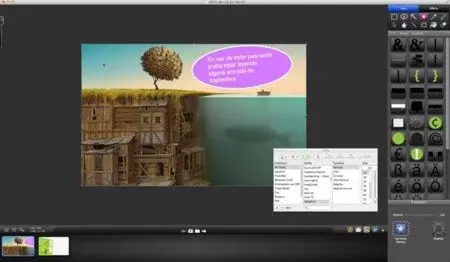
Me ha gustado especialmente una herramienta que permite dividir la imágen en varios trozos, con distintos efectos de corte y redimensionado de imagen automática y que añade una zona transparente a la captura, cuya salida podéis ver en la siguiente imagen.

La verdad es que la edición no es Photoshop. Pero tampoco nos hace falta que lo sea. También contamos con un montón de información online y tutoriales en este enlace.
Captura de vídeo, otro acierto de Snagit
Si el programa ya es bueno a la hora de capturar imágenes estáticas, se nota la experiencia de TechSmith en Camtasia a la hora de capturar vídeos en Snagit. Y como un vídeo vale mucho más que una imagen, que a su vez vale más que mil palabras, aquí os dejo con uno. También es de la versión de Windows, ya que no he encontrado ninguno de su versión para Mac, pero para ver el funcionamiento en líneas generales nos vale perfectamente.
A partir de una captura de vídeo podemos tomar capturas de pantalla desde el propio menú de la herramienta de edición. Eso sí, si queremos editar la captura de vídeo tendremos que irnos a Camtasia, ya que Snagit no permite la edición de vídeo.
¿Cómo podemos compartir nuestras capturas?
¿Qué opciones tenemos para compartir las capturas? Un montón. Aquí podéis ver la lista de programas a los que podemos mandar directamente nuestras capturas. Podemos organizar las posibles formas de exportar nuestras capturas editadas desde la propia aplicación, así como añadir nuevos plugins para aumentar las posibilidades de Snagit. Por nombrar algunas opciones: Twitter, Facebook, Camtasia Studio, Evernote, Screencast.com, YouTube, WordPress, Skype, Flickr, ..... Desde luego la oferta es variadísima.
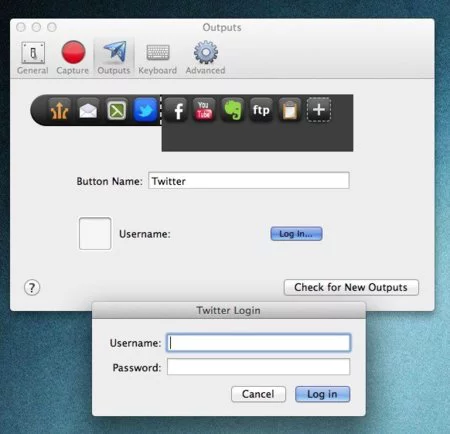
Snagit puede probarse de manera gratuita durante un mes con todas las funciones activadas. La licencia de Snagit cuesta 47.95 euros y, si bien es un precio en principio alto, las posibilidades del programa y todo lo que puede ofrecer si hacemos muchas capturas de pantallas y su correspondiente edición hacen de esta aplicación la mejor opción para capturar y editar pantallas. También la posibilidad de capturar vídeo y su compatibilidad con Camtasia hacen ganar muchos puntos a Snagit. Si no hacemos muchas capturas y edición de las mismas, la combinación de InstantShot! (que por cierto vuelve a funcionar en Lion gracias a una actualización), Skitch y Quicktime pueden suplir en una pequeña parte y de forma gratuita a este gran programa que es Snagit. Está disponible para Mac y para Windows.
Más información | TechSmith
En YouTube | Captura de imágenes y captura de vídeo



Ver 6 comentarios